Pip adalah alat baris perintah yang memungkinkan Anda menginstal paket perangkat lunak yang ditulis dengan Python. Pelajari cara menginstal Pip di Ubuntu dan cara menggunakannya untuk menginstal aplikasi Python.
TLDR
Untuk menginstal PIP di Ubuntu 20.04, Anda harus memastikan untuk mengaktifkan repositori universe dan kemudian menginstal paket python3-pip seperti ini:
Sudo add-apt-repository universe
sudo apt install python3-pip
Ada banyak cara untuk menginstal perangkat lunak di Ubuntu. Anda dapat menginstal aplikasi dari pusat perangkat lunak, dari file deb yang diunduh, dari PPA, dari paket Snap, menggunakan Flatpak, menggunakan AppImage dan bahkan dari kode sumber lama yang bagus.
Berikut cara lain untuk menginstal paket di Ubuntu. Ini disebut PIP dan Anda dapat menggunakannya untuk menginstal aplikasi berbasis Python.
Apa itu pip?
Pip adalah singkatan dari “Pip Installs Packages”. Pip adalah sistem manajemen paket berbasis baris perintah. Ini digunakan untuk menginstal dan mengelola perangkat lunak yang ditulis dalam bahasa Python.
Anda dapat menggunakan pip untuk menginstal paket yang terdaftar di Python Package Index (PyPI).
Sebagai pengembang perangkat lunak, Anda dapat menggunakan pip untuk menginstal berbagai modul dan paket Python untuk proyek Python Anda sendiri.
Sebagai pengguna akhir, Anda mungkin memerlukan pip untuk menginstal beberapa aplikasi yang dikembangkan menggunakan Python dan dapat diinstal dengan mudah menggunakan pip. Salah satu contohnya adalah
Mari kita lihat bagaimana Anda dapat menginstal pip di Ubuntu dan distribusi berbasis Ubuntu lainnya.
Cara menginstal pip di Ubuntu, Linux Mint dan distribusi berbasis Ubuntu lainnya
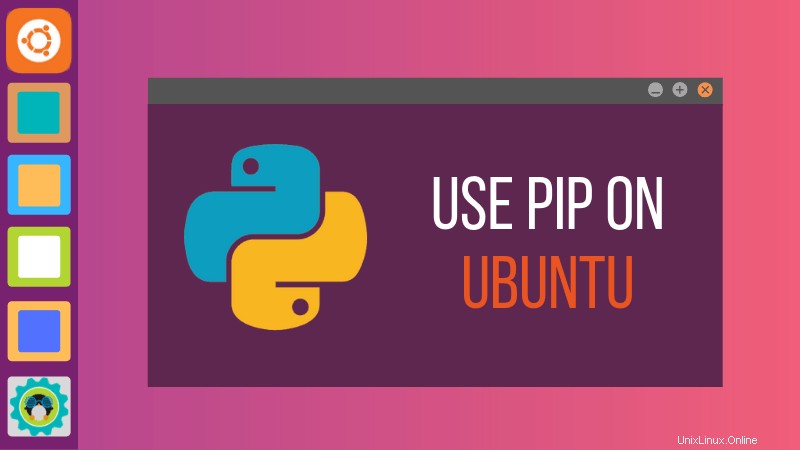
Ubuntu 18.04 memiliki Python 2 dan Python 3 terinstal secara default dan karenanya memiliki dua kemungkinan varian PIP untuk setiap versi Python. Pip, secara default, mengacu pada versi Python 2. Pip untuk Python 3 disebut sebagai pip3.
Python 2 sudah usang dan tidak tersedia di Ubuntu 20.04 dan versi yang lebih tinggi. Anda hanya dapat menginstal PIP3.
Pertama, pastikan Python 3 diinstal di Ubuntu. Untuk memeriksanya, gunakan perintah ini:
python3 --versionJika ditampilkan nomor seperti Python 3.6.6, berarti Python 3 telah terinstal di sistem Linux Anda.
Sekarang Anda dapat menginstal pip3 menggunakan perintah di bawah ini:
sudo apt install python3-pipAnda harus memverifikasi bahwa pip3 telah diinstal dengan benar menggunakan perintah ini:
pip3 --versionSeharusnya menunjukkan nomor seperti ini:
pip 20.0.2 from /usr/lib/python3/dist-packages/pip (python 3.8)Ini berarti pip3 berhasil diinstal pada sistem Anda.
Instal pip untuk versi Python 2 yang tidak digunakan lagi (hanya untuk Ubuntu 18.04)
Jika Anda benar-benar membutuhkan pip2 karena suatu alasan, inilah yang perlu Anda lakukan.
Pertama, pastikan Anda telah menginstal Python 2. Di Ubuntu, gunakan perintah di bawah ini untuk memverifikasi.
python2 --version
Jika tidak ada kesalahan dan output valid yang menunjukkan versi Python, Anda telah menginstal Python 2. Jadi sekarang Anda dapat menginstal pip untuk Python 2 menggunakan perintah ini:
sudo apt install python-pip
Ini akan menginstal pip dan sejumlah dependensi lainnya dengannya. Setelah terinstal, verifikasi bahwa Anda telah menginstal pip dengan benar.
pip --version
Ini akan menunjukkan kepada Anda nomor versi, seperti ini:
pip 9.0.1 from /usr/lib/python2.7/dist-packages (python 2.7)
Ini berarti Anda telah berhasil menginstal pip di Ubuntu.
Bacaan yang Disarankan:
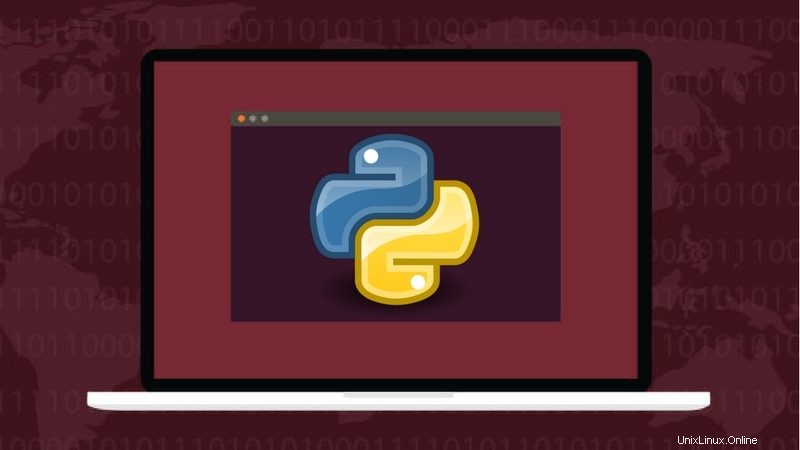
Menyiapkan Lingkungan Python Di Sistem Linux dan Unix
Mendapatkan pengaturan lingkungan virtual Python2 dan Python3 di Linux dan Unix.
Cara menggunakan perintah pip
Sekarang setelah Anda menginstal pip, mari kita segera melihat beberapa perintah pip dasar. Perintah ini akan membantu Anda menggunakan perintah pip untuk mencari, menginstal, dan menghapus paket Python.
Instal paket dengan pip
Ada dua cara untuk menginstal paket dengan PIP. Anda menginstalnya untuk pengguna yang saat ini masuk atau Anda menginstal seluruh sistem.
Jika Anda menggunakan opsi –user, itu menginstal paket untuk pengguna yang masuk yaitu Anda tanpa memerlukan akses Sudo. Perangkat lunak python yang diinstal hanya tersedia untuk Anda dan pengguna lain di sistem Anda (jika ada) tidak dapat menggunakannya.
pip3 install --user python_package_name
Jika Anda menghapus opsi –user, paket akan diinstal di seluruh sistem dan akan tersedia untuk semua pengguna di sistem Anda. Anda memerlukan akses sudo dalam kasus ini.
sudo pip3 install python_package_name
PIP tidak mendukung penyelesaian tab secara default. Jadi, Anda perlu tahu persis nama paket yang ingin Anda instal. Bagaimana kau mendapatkannya? Saya menunjukkannya kepada Anda di bagian selanjutnya.
Mencari paket menggunakan pip
Untuk mencari paket di Python Indeks Paket, Anda dapat menggunakan perintah pip berikut:
pip3 search search_string
Misalnya, jika Anda mencari di 'stres', itu akan menampilkan semua paket yang memiliki string 'stres' dalam nama atau deskripsinya.
pip3 search stress
stress (1.0.0) - A trivial utility for consuming system resources.
s-tui (0.8.2) - Stress Terminal UI stress test and monitoring tool
stressypy (0.0.12) - A simple program for calling stress and/or stress-ng from python
fuzzing (0.3.2) - Tools for stress testing applications.
stressant (0.4.1) - Simple stress-test tool
stressberry (0.1.7) - Stress tests for the Raspberry Pi
mobbage (0.2) - A HTTP stress test and benchmark tool
stresser (0.2.1) - A large-scale stress testing framework.
cyanide (1.3.0) - Celery stress testing and integration test support.
pysle (1.5.7) - An interface to ISLEX, a pronunciation dictionary with stress markings.
ggf (0.3.2) - global geometric factors and corresponding stresses of the optical stretcher
pathod (0.17) - A pathological HTTP/S daemon for testing and stressing clients.
MatPy (1.0) - A toolbox for intelligent material design, and automatic yield stress determination
netblow (0.1.2) - Vendor agnostic network testing framework to stress network failures
russtress (0.1.3) - Package that helps you to put lexical stress in russian text
switchy (0.1.0a1) - A fast FreeSWITCH control library purpose-built on traffic theory and stress testing.
nx4_selenium_test (0.1) - Provides a Python class and apps which monitor and/or stress-test the NoMachine NX4 web interface
physical_dualism (1.0.0) - Python library that approximates the natural frequency from stress via physical dualism, and vice versa.
fsm_effective_stress (1.0.0) - Python library that uses the rheological-dynamical analogy (RDA) to compute damage and effective buckling stress in prismatic shell structures.
processpathway (0.3.11) - A nifty little toolkit to create stress-free, frustrationless image processing pathways from your webcam for computer vision experiments. Or observing your cat.
Hapus paket yang diinstal melalui pip
Jika Anda ingin menghapus paket Python yang diinstal melalui pip, Anda dapat menggunakan opsi hapus.
pip3 uninstall installed_package_name
Anda dapat menggunakan pip sebagai ganti pip3 dalam perintah di atas jika Anda menggunakan pip2 di Ubuntu 18.04.
Saya harap tip cepat ini membantu Anda menginstal pip di Ubuntu. Jika Anda memiliki pertanyaan atau saran, beri tahu saya di bagian komentar di bawah.
Perbaiki Kesalahan 'add-apt-repository command not found' di Ubuntu dan Debian
Cara Menginstal Waktu Popcorn di Ubuntu dan Distribusi Linux Lainnya
Ubuntu
python2 --versionsudo apt install python-pippip --versionpip 9.0.1 from /usr/lib/python2.7/dist-packages (python 2.7)pip3 install --user python_package_namesudo pip3 install python_package_namepip3 search search_stringpip3 search stress
stress (1.0.0) - A trivial utility for consuming system resources.
s-tui (0.8.2) - Stress Terminal UI stress test and monitoring tool
stressypy (0.0.12) - A simple program for calling stress and/or stress-ng from python
fuzzing (0.3.2) - Tools for stress testing applications.
stressant (0.4.1) - Simple stress-test tool
stressberry (0.1.7) - Stress tests for the Raspberry Pi
mobbage (0.2) - A HTTP stress test and benchmark tool
stresser (0.2.1) - A large-scale stress testing framework.
cyanide (1.3.0) - Celery stress testing and integration test support.
pysle (1.5.7) - An interface to ISLEX, a pronunciation dictionary with stress markings.
ggf (0.3.2) - global geometric factors and corresponding stresses of the optical stretcher
pathod (0.17) - A pathological HTTP/S daemon for testing and stressing clients.
MatPy (1.0) - A toolbox for intelligent material design, and automatic yield stress determination
netblow (0.1.2) - Vendor agnostic network testing framework to stress network failures
russtress (0.1.3) - Package that helps you to put lexical stress in russian text
switchy (0.1.0a1) - A fast FreeSWITCH control library purpose-built on traffic theory and stress testing.
nx4_selenium_test (0.1) - Provides a Python class and apps which monitor and/or stress-test the NoMachine NX4 web interface
physical_dualism (1.0.0) - Python library that approximates the natural frequency from stress via physical dualism, and vice versa.
fsm_effective_stress (1.0.0) - Python library that uses the rheological-dynamical analogy (RDA) to compute damage and effective buckling stress in prismatic shell structures.
processpathway (0.3.11) - A nifty little toolkit to create stress-free, frustrationless image processing pathways from your webcam for computer vision experiments. Or observing your cat.pip3 uninstall installed_package_name